Sie arbeiten an Ihrem Laptop und plötzlich werden einige Tasten nicht mehr als Buchstaben, sondern als Ziffern und Symbole angezeigt. Was ist da los? Die wahrscheinlichste Ursache ist die Num-Lock-Taste. Hier erfahren Sie, warum das passiert und wie Sie das Problem beheben.
Was ist Num-Lock?
Num-Lock, kurz für „Number Lock“, ist eine Funktion, die seit dem ersten IBM-PC im Jahr 1981 auf PC-Tastaturen vorhanden ist. Um Platz zu sparen, entschied sich IBM, die Tasten auf dem numerischen Tastenfeld doppelt zu belegen, sodass sie sowohl als Zifferntasten als auch als Cursortasten fungieren können. Um zwischen diesen beiden Modi umzuschalten, führte IBM die Num-Lock-Taste ein.
Hier ist ein Beispiel, wie ein typisches numerisches Tastenfeld auf einer Desktop-Tastatur angeordnet ist.
Wenn Num-Lock aktiviert ist, funktioniert der Ziffernblock eines Desktop-PCs wie ein Taschenrechner, mit Zahlen und Symbolen (wie *, / und +), die mathematische Operationen darstellen. Wenn Num-Lock deaktiviert ist, werden die Tasten stattdessen als Cursortasten (z.B. Pfeiltasten) und einige Bearbeitungstasten (z.B. Pos1 und Einfügen) verwendet.
Was ist anders bei Num-Lock auf einem Laptop?
Die meisten Laptops haben kein separates numerisches Tastenfeld. Daher funktioniert Num-Lock hier anders. Anstatt Cursortasten in Zahlen umzuwandeln, verwandelt es einen Teil der Buchstaben der QWERTZ-Tastatur in einen virtuellen Ziffernblock.
Hier ist ein Beispiel einer Acer-Tastatur für einen Windows 10-Laptop. Wenn Sie die Num-Lock-Taste drücken (hier rot umrandet), wechseln 15 der Tasten in einen simulierten numerischen Tastenblock. Wenn Sie diese Tasten dann drücken, werden die im roten Kreis hervorgehobenen Symbole anstelle der Buchstaben ausgegeben.

Das Layout Ihres Laptops wird wahrscheinlich anders aussehen, aber viele Hersteller nutzen auf ähnliche Weise die Tasten auf der rechten Seite der Tastatur als Ziffernblock mit der Num-Lock-Funktion.
Wenn Sie also versehentlich die Num-Lock-Taste auf einem Laptop aktivieren, kann das zu dem folgenden Problem führen:
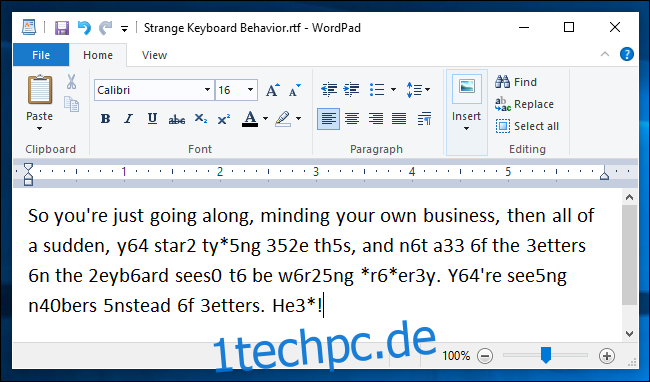
In diesem Fall geben Sie Zahlen anstelle von Buchstaben ein, weil die Num-Lock-Taste eingeschaltet ist. So können Sie sie wieder deaktivieren:
So deaktivieren Sie die Num-Lock-Taste auf einem Laptop
Zuerst müssen Sie die Num-Lock-Taste auf der Tastatur Ihres Laptops finden. Ihre Position kann je nach Hersteller stark variieren, aber sie befindet sich meist in der oberen rechten Ecke der Tastatur.
Suchen Sie nach einer kleinen Taste mit einer Aufschrift wie „Num Lock“, „NumLk“ oder einem kleinen Schlosssymbol mit der Zahl 1.
Hier ist zum Beispiel die Position der Num-Lock-Taste auf einem Acer-Laptop.

In diesem Fall dient die Num-Lock-Taste auch als F12-Taste und ist standardmäßig auf Num-Lock eingestellt.
Bei einigen Laptops müssen Sie möglicherweise eine Funktionstaste (meist als „Fn“ bezeichnet) gedrückt halten, während Sie die Num-Lock-Taste drücken, um sie ein- oder auszuschalten.
Manche Laptoptastaturen haben auch eine Kontrollleuchte, die anzeigt, ob Num-Lock aktiviert oder deaktiviert ist. Dieses YouTube-Video zeigt zum Beispiel die Position der Num-Lock-Taste und ihrer Anzeigeleuchte auf einer Sony VAIO Notebook-Tastatur.
Die Anordnung ist bei jedem Laptop anders. Wenn Sie Schwierigkeiten haben, Ihre Num-Lock-Taste zu finden, suchen Sie nach einer Kombination aus Ihrem Herstellernamen + „Laptop“ + „Num-Lock-Tastenposition“ bei Google, und Sie finden wahrscheinlich Webseiten mit spezifischen Anweisungen für Ihren Laptop. Suchen Sie zum Beispiel nach „Lenovo Laptop Numlock Tastenposition“ und Sie finden Informationen zur Num-Lock-Taste bei verschiedenen ThinkPad-Laptops.
So verhindern Sie zukünftige Num-Lock-Fehlbedienungen
Nachdem Sie jetzt wissen, wie die Num-Lock-Taste funktioniert, können Sie sie ganz einfach wieder deaktivieren, falls Sie versehentlich wieder Zahlen anstelle von Buchstaben eingeben. Wenn Sie beim Drücken der Num-Lock-Taste einen akustischen Hinweis erhalten möchten, folgen Sie diesen Anweisungen, damit Ihr Computer einen Ton abspielt, wenn Sie die Num-Lock-Taste betätigen. So bemerken Sie es, wenn Sie sie versehentlich gedrückt haben. Es gibt auch eine Möglichkeit, eine Benachrichtigung in Ihrer Taskleiste anzuzeigen, wenn Sie Num-Lock aktivieren.
Viel Erfolg und viel Spaß beim Tippen!